
时间:2020-07-05 13:22:00 来源:www.win10xitong.com 作者:win10
有部分网友告诉小编Win10专业版关闭/开启cortana搜索框的情况他不知道怎么办,Win10专业版关闭/开启cortana搜索框问题对于很多新手来说就不太容易自己解决,大部分时候都会去求助别人,那Win10专业版关闭/开启cortana搜索框的情况能不能处理呢?小编提供以下的解决流程:1、有任务栏那里点击一下右键,然后再点击【搜索】2、在这里有看得到【已禁用】这一项,点击一下搜索栏就看不到了。如果有需要点击一下显示一个搜索图标也是可以的即可很容易的处理好了。今天小编就来给大家详细的说一说关于Win10专业版关闭/开启cortana搜索框的具体操作技巧。
Win10专业版关闭/开启cortana搜索框的方法:
关闭cortana搜索框方法:
1、有任务栏那里点击一下右键,然后再点击【搜索】
2、在这里有看得到【已禁用】这一项,点击一下搜索栏就看不到了。如果有需要点击一下显示一个搜索图标也是可以的。
3、如下图所示,就没有搜索栏。这也达到关闭搜索的效果。
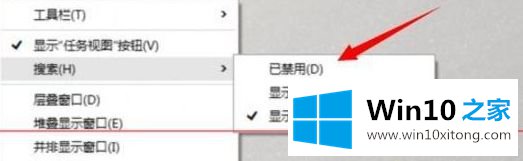
开启cortana搜索框方法:
1、此次开启,其实就和上面的方法换过来。点击一下【显示搜索框】
2、如下图所示搜索框回来了。
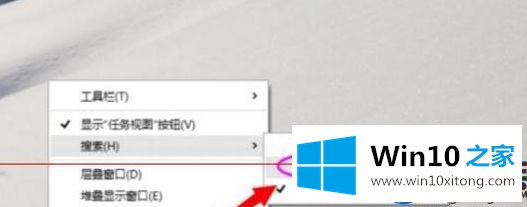
win10系统cortana搜索框可以方便用户们查找应用,大家可以自定义开启或关闭,希望对大家有所帮助。
上面的教程结合了截图给大家详细的说了Win10专业版关闭/开启cortana搜索框的具体操作技巧,我们由衷的感谢你对本站的支持。